[目录]
参考
其他部分
说明
本文的安装过程比较特殊,一些配置因为之前已经安装过一个版本,导致这些配置和平常的不同,因此安装过程中出现了许多问题。
这篇文章是记录这些问题是怎样产生的以及是怎样解决这些问题的,是提供给出现这些安装问题的大哥作为一个参考,并非是一个安装的教程。
因此不建议一开始安装就按照本文中的安装步骤来,这样是容易出问题的。
所以如果是一开始安装 MySql,建议看下面这篇文章,一步到位。
开发环境名称
版本
操作系统
Windows 10 X64
MySql
8.0.11
1.下载
1.1 安装包
点击 DOWNLOADS-Community (GPL) Downloads »
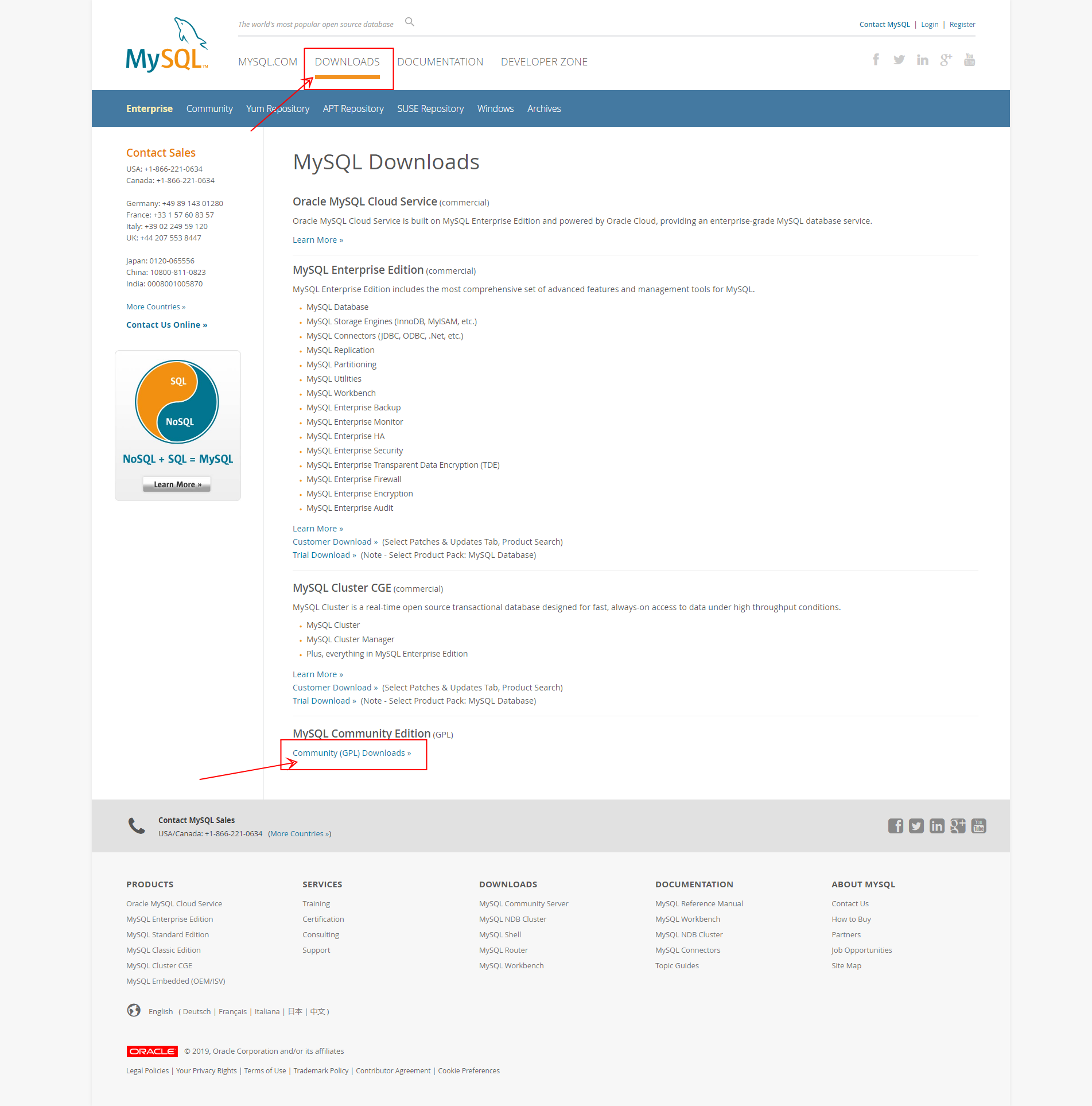
在页面中找到 MySQL on Windows (Installer & Tools)
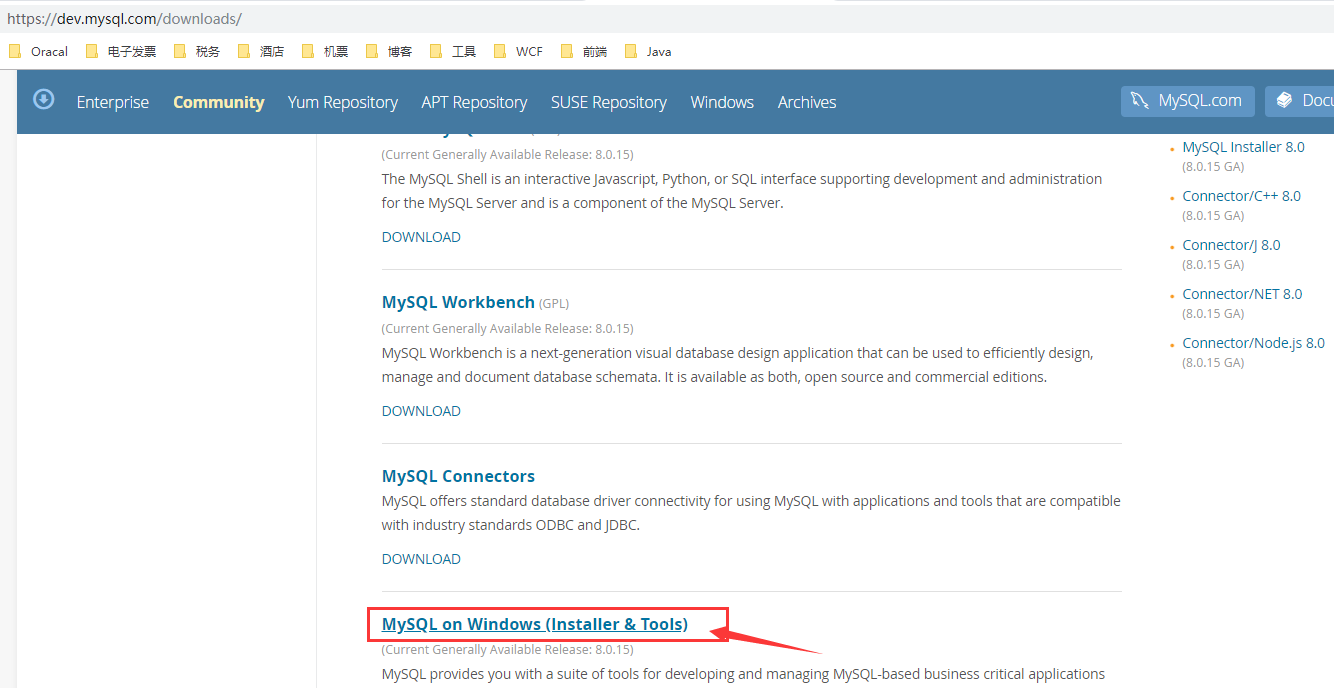
页面下方下载安装包
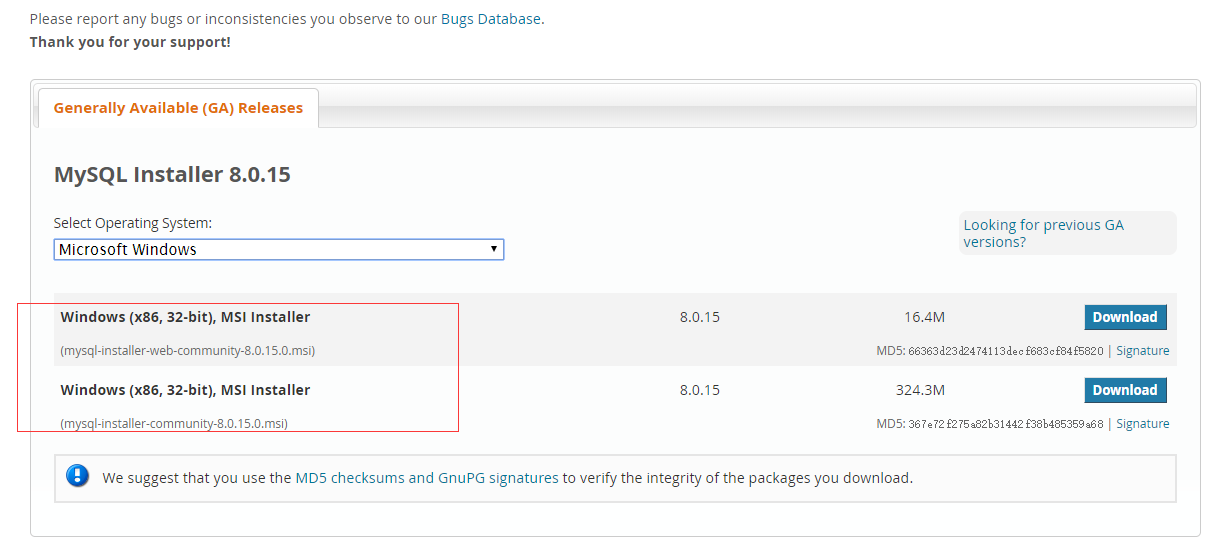
1.2 下载 zip 包
点击底部No thanks, just start my download.即可开始下载
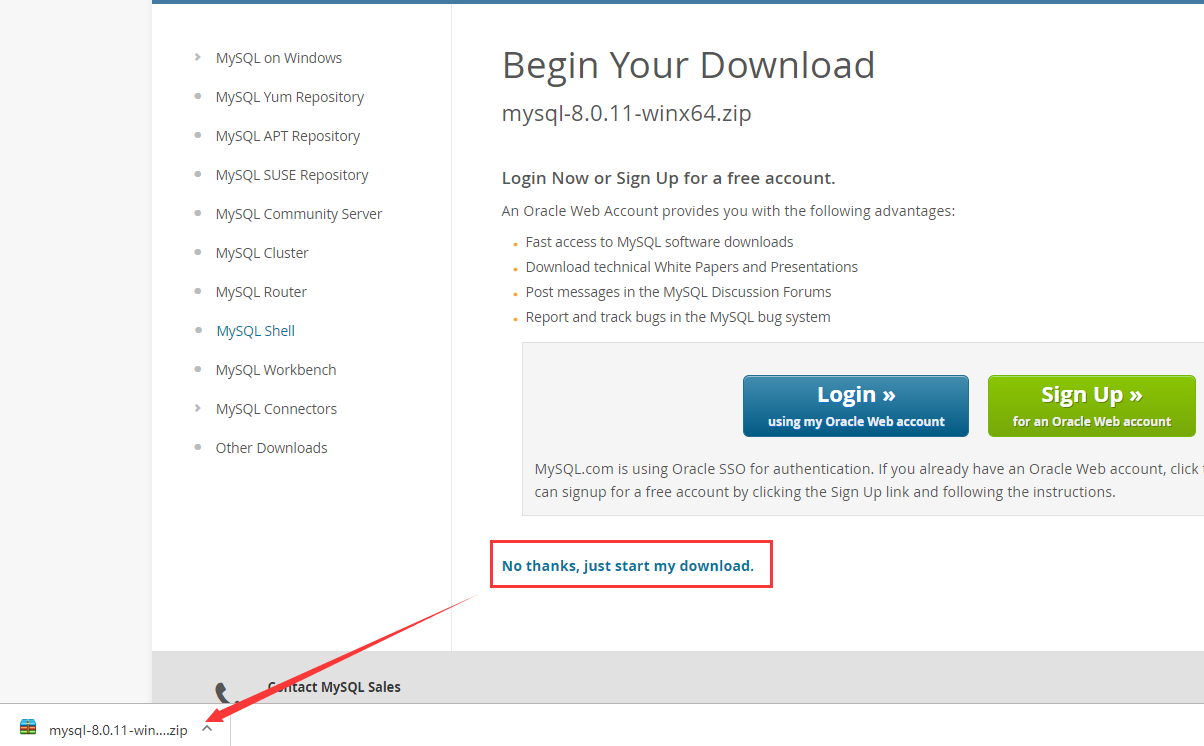
本文以安装 zip 包为例
2.解压zip包到安装目录
我之前有安装过 x86 的 MySql 5.1
安装在
D:\Program Files (x86)\MySQL\MySQL Server 5.1
这次我把 mysql-8.0.11-winx64.zip 解压到 D:\Program Files\mysql-8.0.11-winx64
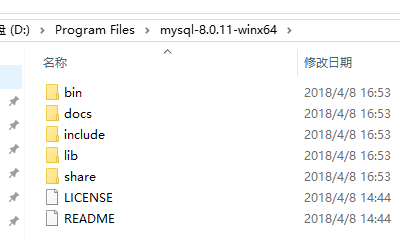
3.创建配置文件
在解压目录下添加配置文件 my.ini
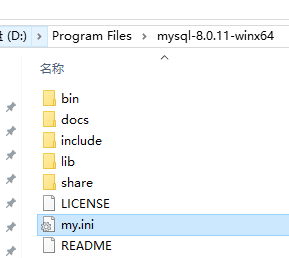
特别注意这里,如果是首次安装,需要修改为 3306
# 设置3307端口,因为之前安装过 MySql 5.1 已经使用了 3306 端口,这里我设置为 3307 避免冲突
port=3307
my.ini 内容如下
[mysqld]
# 设置3307端口,因为之前安装过 MySql 5.1 已经使用了 3306 端口,这里我设置为 3307 避免冲突
port=3307
# 设置mysql的安装目录
basedir=D:\ProgramFiles\mysql-8.0.11-winx64
# 设置mysql数据库的数据的存放目录
datadir=D:\ProgramFiles\mysql-8.0.11-winx64\Data
# 允许最大连接数
max_connections=200
# 允许连接失败的次数。这是为了防止有人从该主机试图攻击数据库系统
max_connect_errors=10
# 服务端使用的字符集默认为UTF8
character-set-server=utf8
# 创建新表时将使用的默认存储引擎
default-storage-engine=INNODB








 最低0.47元/天 解锁文章
最低0.47元/天 解锁文章















 4137
4137











 被折叠的 条评论
为什么被折叠?
被折叠的 条评论
为什么被折叠?








